Với những ai đã từng sử dụng điện thoại chạy hệ điều hành iOS, cách dùng ứng dụng Locket Widget không còn quá xa lạ. Tuy nhiên ứng dụng này chỉ mới được mở rộng sử dụng trên dòng điện thoại chạy Android. Do đó, cách sử dụng Locket Widget cho Android sẽ như thế nào được nhiều người quan tâm. Và hôm nay Điện thoại Giá Kho sẽ giúp các bạn đi tìm lời giải đáp này.
Bạn đang đọc: Cách sử dụng Locket Widget cho Android dành cho người mới sử dụng
Vài nét sơ lược về ứng dụng Locket Widget
Locket Widget là một ứng dụng rất thịnh hành hiện nay và thu hút khá nhiều các bạn trẻ Gen Z. Với app này, bạn có thể kết nối với những người thân quen. Đồng thời chia sẻ những khoảnh khắc thú vị của bản thân đến mọi người qua những hình ảnh chân thực.
Và những bức ảnh mà bạn chia sẻ này sẽ chỉ được chụp và đăng tải ngay tại thời điểm thực. Nghĩa là chúng sẽ được hiển thị trực tiếp trên tiện ích của màn hình thiết bị và tất nhiên là không có sự can thiệp của việc chỉnh sửa. Do đó, nó mang đến cho người dùng những trải nghiệm chân thực và thú vị.

Bật mí cách sử dụng Locket Widget cho Android dành cho người mới dùng
Về cơ bản, giao diện cũng như cách sử dụng của Locket Widget trên các dòng điện thoại Android gần như tương tự như điện thoại chạy iOS. Và để sử dụng được ứng dụng này, bạn nên tải chúng về điện thoại của mình.
Cách tải app Locket Widget nhanh chóng
Để tải ứng dụng Locket Widget về điện thoại Android, bạn cần thực hiện các bước sau:
- Bước 1: Vào điện thoại Android của bạn và truy cập ứng dụng CH Play.
- Bước 2: Tiếp đến, bạn click vào thanh công cụ tìm kiếm và tiến hành nhập “Locket”.
- Bước 3: Sau khi thấy xuất hiện ứng dụng Locket Widget. Bạn nhấp vào biểu tượng tải xuống ứng dụng để tiến hành cài đặt.
- Bước 4: Khi Locket Widget đã được cài đặt thành công trên điện thoại. Bạn mở ứng dụng và thực hiện bước thiết lập thông tin đăng nhập.
- Bước 5: Chọn mục “Thiết lập Locket của tôi” (Set up my Locket) nhập số điện thoại cá nhân của bạn. Tiếp đó, nhập code xác nhận gồm 6 chữ số được hệ thống gửi tin nhắn về số điện thoại mà bạn đã cung cấp ở trên.
- Bước 6: Sau đó, bạn nhập họ tên của mình và click vào ô “Tiếp tục” (Continue). Rồi nhấn “Enable Contacts” và chọn “OK” để cho phép ứng dụng tải lên danh bạ của bạn. Với Locket Widget, ứng dụng sẽ cho phép bạn được thêm tối đa 20 người từ danh bạ của mình.
Tìm hiểu thêm: Bật mí cách Unlock Xiaomi vô cùng dễ dàng, ai cũng có thể làm được
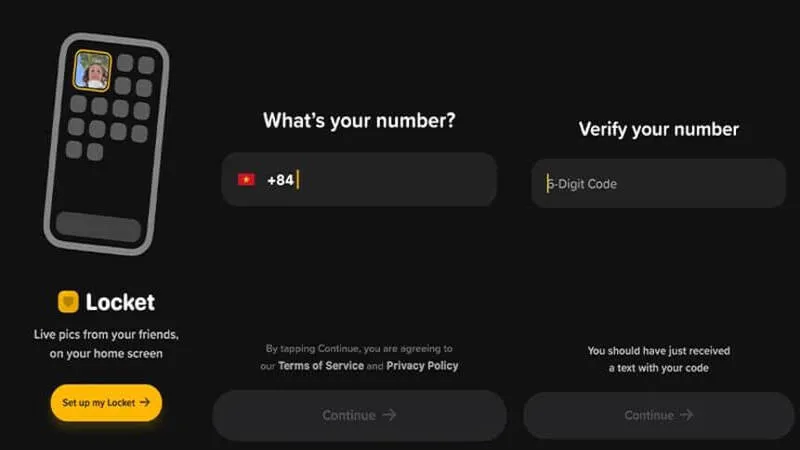
Cách sử dụng Loket cho người mới
Cách sử dụng Locket Widget trên điện thoại Android và cách đăng nhập Locket khá đơn giản với 3 bước cơ bản như sau:
- Bước 1: Đầu tiên bạn cần cho phép Locket Widget truy cập vào máy ảnh và danh bạ điện thoại của mình sau khi đã cài đặt và đăng nhập ứng dụng thành công.
- Bước 2: Tiếp theo, hãy click vào biểu tượng “Thêm bạn bè” (Add) hoặc cũng có thể tiến hành nhập số điện thoại của người mà bạn muốn kết nối.
- Bước 3: Sau khi thêm bạn bè thành công, bạn gửi hình ảnh hoặc tin nhắn đến bạn bè của mình trên ứng dụng này. Để gửi những bức ảnh tới bạn bè của mình, bạn hãy nhấn vào biểu tượng “Gửi ảnh”. Rồi chụp ảnh mới hay chọn bất cứ bức hình sẵn có mà bạn thích từ thư viện ảnh trong điện thoại. Bạn có thể xem lại ảnh sau khi đã gửi đi hoặc chọn tên của bạn bè cần xem ảnh.
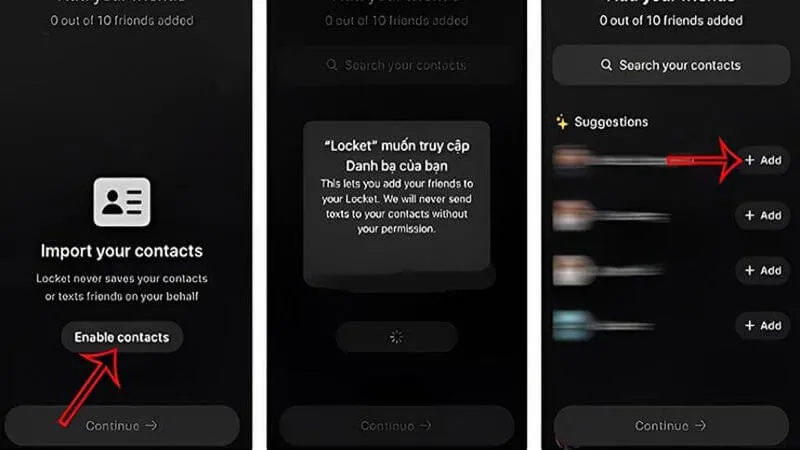
>>>>>Xem thêm: Hướng dẫn chi tiết cách tìm Samsung bị mất hiệu quả nhất
Làm sao để ghim ứng dụng Locket Widget ra màn hình chính
Nếu muốn ghim ứng dụng Locket ra màn hình chính của điện thoại Android, bạn cần thực hiện các bước sau:
- Ở màn hình chính của điện thoại, ấn giữ vào khoảng trống rồi chọn dấu “+”.
- Tiếp đến, chọn ứng dụng Locket Widget từ danh sách các tùy chọn của Widget.
- Sau cùng, bạn chọn kích thước Widget với mức nhỏ hoặc là lớn và nhấn vào ô “Thêm tiện ích” (Add Widget). Như vậy là bạn đã thành công ghim ứng dụng Locket Widget ra màn hình chính của điện thoại Android rồi đó.
Với bài viết sau Điện thoại Giá Kho vừa chia sẻ cách sử dụng Locket Widget cho Android dành cho người mới dùng. Tham khảo và tải ngay ứng dụng này về chiếc điện thoại thông minh của bạn. Để từ đó có thể trải nghiệm những khoảnh khắc thú vị cùng bạn bè với Locket Widget! Đừng quên theo dõi trang Tin Công Nghệ của chúng tôi để cập nhật các thông tin và thủ thuật hữu ích khác nhé!
- Khắc phục Locket không đăng nhập được
- Hướng dẫn cách xoá ảnh trên Locket
- Hướng dẫn cách kết bạn trên Locket
